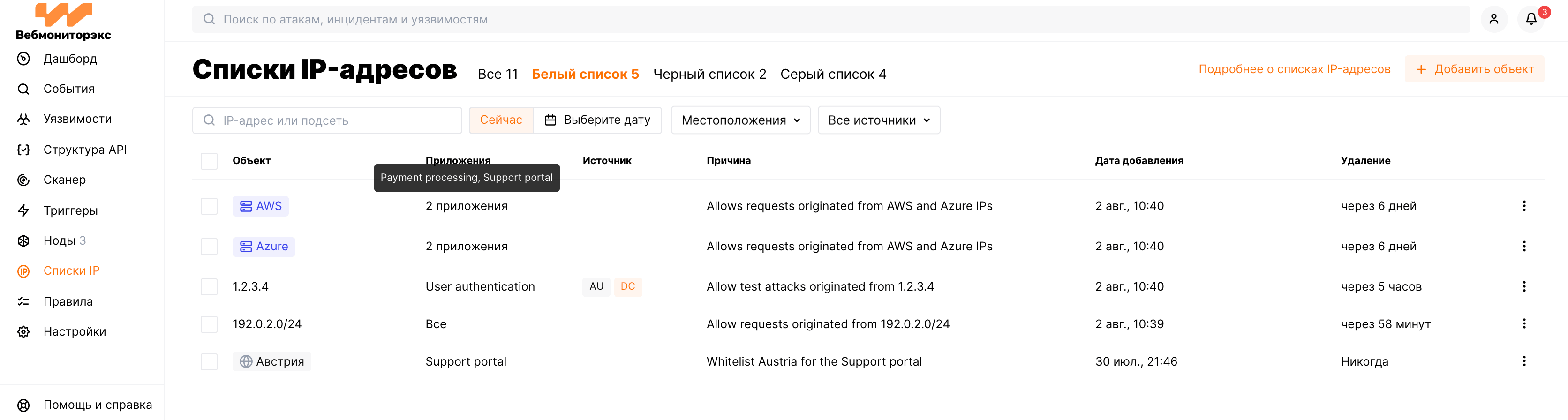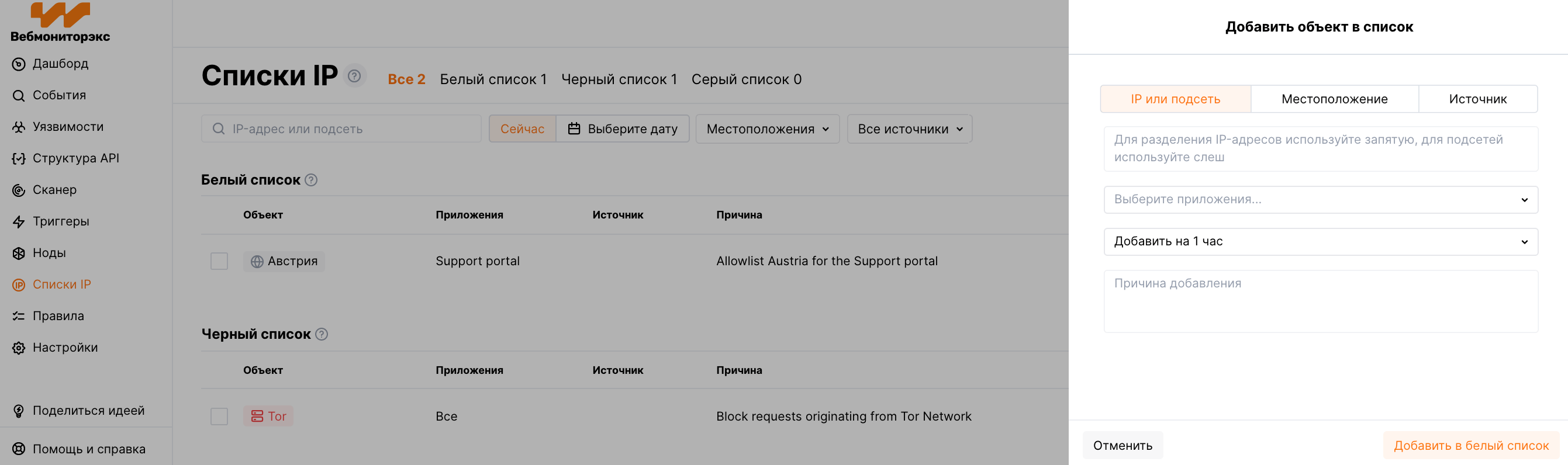Белый список IP-адресов¶
Белый список — список доверенных IP-адресов, которым вы разрешаете доступ к приложениям вне зависимости от наличия в запросах признаков атак. Белый список имеет наиболее высокий приоритет среди других списков, поэтому при любом режиме фильтрации WAF‑нода не заблокирует запросы с IP-адресов из белого списка.
В Консоли управления Вебмониторэкс → Списки IP → Белый список вы можете управлять IP‑адресами из белого списка:
-
Добавлять отдельные IP‑адреса и подсети
-
Добавлять группы IP‑адресов, зарегистрированные в определенной стране, регионе, дата-центре, узле и т.д.
-
Настраивать время и причину хранения IP‑адреса в списке
-
Удалять IP‑адрес из списка
-
Просматривать историю изменения списка
Примеры использования белого списка¶
-
Для обнаружения уязвимостей в системе, вы можете использовать Сканер уязвимостей Вебмониторэкс. Сканер отправляет на адреса ваших приложений запросы с признаками атак и анализирует ответы приложений. Если IP-адреса Сканера Вебмониторэкс не добавлены в белый список, WAF‑нода будет блокировать запросы Сканера. Для корректной работы Сканера Вебмониторэкс, необходимо добавить IP-адреса Сканера в белый список.
Начиная с WAF‑ноды версии 3.0, Вебмониторэкс добавляет IP-адреса Сканера в белый список автоматически.
-
Если вы используете другие доверенные инструменты, которые могут быть заблокированы WAF‑нодой, необходимо добавить IP-адеса инструментов в белый список вручную.
Добавление IP‑адреса в список¶
Добавление IP‑адреса в список на ноде с мультиарендной опцией
Если в вашей инфраструктуре установлена нода с мультиарендной опцией (партнерская), перед выполнением приведенных шагов необходимо переключиться на аккаунт тенанта, для которого вы добавляете IP‑адрес в список.
Чтобы добавить IP‑адрес в список:
-
Откройте Консоль управления → Списки IP → Белый список и нажмите Добавить объект.
-
В выпадающем списке выберите список, в который хотите добавить объект.
-
Укажите IP‑адрес или группу IP‑адресов, используя один из способов:
-
Введите одиночный IP‑адрес или маску подсети
Поддерживаемые маски подсетей
Максимальная поддерживаемая маска подсети для IPv6 —
/32, для IPv4 —/12. -
Выберите страну или регион (геолокацию), чтобы добавить в список все IP‑адреса, которые зарегистрированы в ней
- Выберите тип источника, чтобы добавить в список все IP‑адреса, которые ему принадлежат. Например:
- Tor для IP‑адресов узлов Tor
- Proxy для IP‑адресов публичных или веб-серверов
- Search Engine Spiders для IP‑адресов роботов поисковых систем
- VPN для IP‑адресов сетей VPN
-
-
Выберите приложения, к которым вы разрешаете или запрещаете доступ IP‑адресу или группе IP‑адресов.
-
Выберите срок, на который необходимо добавить IP‑адрес или группу IP‑адресов в список. Минимальное значение — 5 минут, максимальное — навсегда.
-
Укажите причину добавления IP‑адреса или группы IP‑адресов в список.
Анализ добавленных IP‑адресов¶
Для каждого объекта, добавленного в список, в Консоли управления отображаются следующие данные:
-
Объект — IP‑адрес, подсеть, страна/регион или источник IP‑адреса, добавленные в список.
-
Приложения — приложение, к которому настроен доступ для IP‑адреса или группы IP‑адресов.
-
Источник — источник одиночного IP‑адреса или подсети:
- Страна/регион (геолокация), в которой зарегистрирован IP‑адрес или подсеть (если удалось найти данные в таких базах данных, как IP2Location)
- Тип источника, например: Proxy, Tor, облачная платформа и так далее (если удалось найти данные в таких базах, как IP2Location)
-
Причина — причина добавления IP‑адреса или группы IP‑адресов в список. Указывается при добавлении объекта вручную или генерируется автоматически, если объект добавлен в список по триггеру.
-
Дата добавления — дата и время добавления IP‑адреса в список.
-
Удаление — временной период, после которого IP‑адрес удалится из списка.
Фильтрация списка¶
Вы можете отфильтровать список IP‑адресов по параметрам:
-
IP‑адрес или подсеть, введенные в поисковой строке
-
Период, за который необходимо получить состояние списка
-
Страна или регион, в котором зарегистрирован IP‑адрес или подсеть
-
Источник, к которому принадлежит IP‑адрес или подсеть
Изменение времени нахождения IP‑адреса в списке¶
Чтобы изменить время нахождения IP‑адреса в списке:
-
Выберите необходимый IP‑адрес из списка.
-
Откройте меню IP‑адреса и нажмите Изменить время.
-
Выберите новую дату удаления IP‑адреса из списка и подтвердите действие.
Удаление IP‑адреса из списка¶
Чтобы удалить IP‑адрес из списка:
-
Выберите необходимый IP‑адрес из списка.
-
Откройте меню IP‑адреса и нажмите Удалить.
Также вы можете выбрать несколько IP‑адресов и удалить их одновременно.
Повторное добавление удаленного IP‑адреса
После ручного удаления IP‑адреса, который был добавлен в список по триггеру, повторное срабатывание триггера произойдет только по истечении половины предыдущего времени нахождения IP‑адреса в списке.
Пример с серым списком:
- IP‑адрес был автоматически добавлен в серый список на 1 час, так как с этого IP‑адреса было отправлено 4 разных вектора атаки за 1 час (согласно триггеру).
- Пользователь удалил IP‑адрес из серого списка через Консоль управления Вебмониторэкс.
- Если после удаления с IP‑адреса будут отправлены еще 4 разных вектора атаки менее чем за 30 минут, IP‑адрес не добавится в серый список.